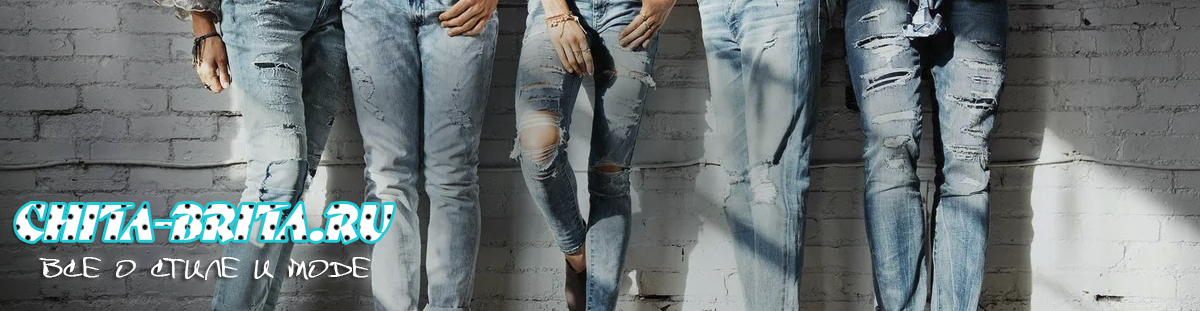Серьезно. К черту мышку!
Представляем полный список комбинаций клавиш на клавиатуре, используемых в операционной системе Windows. Большинство этих комбинаций работают также и в других ОС.
Основные комбинации клавиш:
Примечание: Клавиша Win находится между клавишами Ctrl и Alt с левой стороны (на ней нарисован логотип Windows).
Alt+Tab — Переключение между окнами.
Win+Up — Развернуть окно.
Win+Down — Восстановить / минимизировать окно.
Win+Left — Прикрепить окно к левому краю экрана.
Win+Right — Прикрепить окно к правому краю экрана.
Win+Home — Минимизировать / восстановить все неактивные окна.
Win+Break (или Pause) — Запустить элемент «Система» из Панели управления.
Win+Space — Показать рабочий стол.
Win+B — Переход в область уведомлений.
Win+D — Свернуть окна или восстановить все окна.
Win+E — Запустить Проводник.
Win+F — Запустить встроенный диалог поиска Windows.
Win+G — Отобразить гаджеты поверх всех окон.
Win+L — Блокировка рабочей станции (текущего сеанса пользователя).
Win+M — Минимизировать все окна.
Win+P — Отобразить дополнительные опции дисплея.
Win+R — Запустить диалоговое окно «Выполнить».
Win+Т — Выбрать первый элемент в панели задач.
Win + + — Увеличить масштаб.
Win + – — Уменьшить масштаб.
Ctrl + колесо мыши (вверх/вниз) на рабочем столе — увеличить/уменьшить иконки рабочего стола.
На панели задач:
Shift + щелчок на иконке — Открыть новое окно приложения.
Ctrl + Shift + щелчок по иконке — Открыть новое окно приложения с привилегиями администратора.
Shift + щелчок правой кнопкой на иконке — Показать меню приложения.
Shift + щелчок правой кнопкой на группе иконок — Показать меню, восстановить все/свернуть все/закрыть все.
Ctrl + щелчок по группе иконок — Развернуть все окна группы.
Горячие клавиши общего назначения:
Ctrl + Esc — Открыть меню «Пуск».
Ctrl + Alt + Delete — Вызов Диспетчера задач.
Win + E — Запуск Проводника.
Win + R — Отображение диалога «Запуск программы».
Win + D — Свернуть все окна или вернуться в исходное состояние.
Win + L — Блокировка рабочей станции.
Win + F1 — Вызов справки Windows.
Win + Pause — Вызов окна «Свойства системы».
Win + F — Открыть окно поиска файлов.
Printscreen — Сделать скриншот всего экрана.
Alt + Printscreen — Сделать скриншот текущего активного окна.
Win + Tab / Win + Shift + Tab — Выполняет переключение между кнопками на панели задач.
Tab — Перемещение между панелями.
Ctrl + A — Выделить всё (объекты, текст).
Ctrl + C — Копировать в буфер обмена (объекты, текст).
Ctrl + X — Вырезать в буфер обмена (объекты, текст).
Ctrl + V — Вставить из буфера обмена (объекты, текст).
Ctrl + N — Создать новый документ, проект или подобное действие.
Ctrl + S — Сохранить текущий документ, проект и т.п.
Ctrl + O — Открыть файл.
Ctrl + P — Печать.
Ctrl + Z — Отменить последнее действие.
Alt + Enter — Переход в полноэкранный режим и обратно.
Для работы с текстом:
Ctrl + A — Выделить всё.
Ctrl + C — Копировать.
Ctrl + X — Вырезать.
Ctrl + V — Вставить.
Ctrl + ← / Ctrl + → — Переход по словам в тексте.
Shift + ← / Shift + → / Shift + ↑ / Shift + ↓ — Выделение текста.
Ctrl + Shift + ← / Ctrl + Shift + → — Выделение текста по словам.
Home / End / Ctrl + Home / Ctrl + End — Перемещение в начало / конец строки текста.
Ctrl + Home / Ctrl + End — Перемещение в начало / конец документа.
Для работы с файлами:
Shift + F10 — Отображение контекстного меню текущего объекта.
Alt + Enter — Вызов «Свойств объекта».
F2 — Переименование объекта.
Перетаскивание с Ctrl — Копирование объекта.
Перетаскивание с Shift — Перемещение объекта.
Перетаскивание с Ctrl + Shift — Создание ярлыка объекта.
Щелчки с Ctrl — Выделение нескольких объектов в произвольном порядке.
Щелчки с Shift — Выделение нескольких смежных объектов.
Enter — То же, что и двойной щелчок по объекту.
Delete — Удаление объекта.
Shift + Delete — Безвозвратное удаление объекта, не помещая его в корзину.
Для работы в проводнике:
F3 / Ctrl + F — Отобразить или спрятать панель поиска в проводнике.
← / → — Навигация по дереву проводника, свёртка-развёртка вложенных каталогов.
F5 — Обновить окно проводника.
Backspace — Перейти на уровень вверх в окне проводника.
F4 — Перейти к адресной строке.
Для работы с окнами:
Alt + Tab / Alt + Shift + Tab — Вызов меню перехода между окнами и переход по нему.
Alt + Esc / Alt + Shift + Esc — Переход между окнами.
Alt + F6 — Переключение между несколькими окнами одной программы.
Alt + F4 — Закрытие активного окна (запущенного приложения).
Ctrl + F4 — Закрытие активного документа.
F10 — Вызов меню окна.
Alt + − — Вызов системного меню дочернего окна (например, окна документа).
Esc — Выйти из меню окна или закрыть открытый диалог.
Alt + Space — Вызов системного меню окна.
F1 — Вызов справки приложения.
Ctrl + Up / Ctrl + Down — Вертикальная прокрутка текста или переход вверх/вниз по абзацам текста.
Общее значение F-клавиш:
F1 — Вызов справки в активном окне большинства программ.
F2 — Функция «Переименовать», применяется к выделенному объекту (файл, папка или ярлык).
F3 — В большинстве программ выполняет поиск (вызов поисковой области).
F4 — Вызов окна поиска (как для Windows, так и для некоторых программ). Повтор последнего действия в Word.
F5 — Для всех браузеров: функция «Обновить», либо то же действие для документа или открытой директории Windows. Вызов функции «Найти и заменить» в Word.
F6 — Переместить курсор в адресную строку в браузере.
F7 — Проверить орфографию в открытом документе Word.
F8 — Выбор режима загрузки WIndows.
F9 — В основном используется для быстрой загрузки в играх.
F10 — Вызов меню программы для многих приложений в Windows.
F11 — Переход к полноэкранному режиму просмотра в браузерах.
F12 — Вызов диалогового окна «Сохранить как…» в Word.
Надеемся, вам пригодятся эти знания! Поделитесь ими с друзьями, которые работают за компьютером!